如何在Bluehost删除Weebly并恢复WordPress

Bluehost 提供集成的 Weebly 站点构建器,其中包含各种构建站点的计划。 问题是您需要选择一个域才能通过 Bluehost 登录 Weebly,而对于免费的基本计划,您没有选择子域的选项。 因此,如果您出于测试目的在您的 Bluehost 帐户上安装了 Weebly,那么您现在会感到震惊,因为没有卸载 Weebly 或删除 Weebly 按钮。
推荐:WordPress代码片段插件WPCode Pro
在同一个 Weebly 网站上安装 WordPress
WordPress 可以安装在已安装 Weebly 的同一域上。 您可以访问 WordPress 管理仪表板并开始构建您的网站,但您将无法打开您的 WordPress 网站。 当您打开站点的 URL 时,它将显示您的 Weebly 站点而不是 WordPress 站点。 原因是 WordPress 会寻找 index.php 文件来打开您的网站,但 Weebly 使用 index.html 作为主页。 在同一 WordPress 根安装中显示的这个 index.html 文件将不允许 WordPress 打开您的主页,因此您将始终看到 Weebly 站点。
如何在 Bluehost 中删除 Weebly 安装?
当直接 Weebly 免费帐户可以选择取消发布或删除网站时,我们不确定为什么 Bluehost 不提供恢复 Weebly 的选项。
如果您处于这种情况,要么在现有的 WordPress 站点上安装了 Weebly,要么想要恢复 Weebly 安装以将域用于新的 WordPress,请按照以下说明进行操作:
使用 cPanel 文件管理器
- 登录到您的 Bluehost 托管帐户,转到“面板” 并打开 “文件管理器”,如下图所示。

- 选择您的 WordPress 安装目录,然后单击“去“ 按钮。
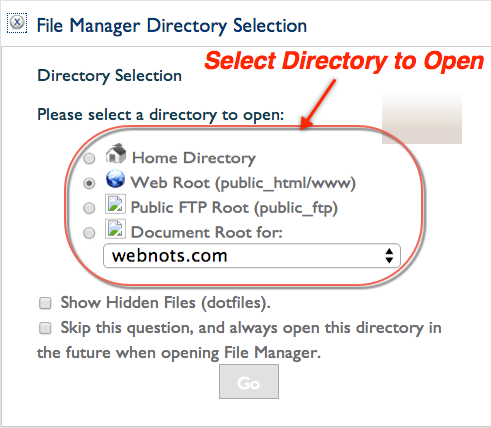
确保勾选“显示隐藏文件(dotfiles)”复选框以查看您的 .htaccess 文件。
- 查找 index.html 文件并将其删除。
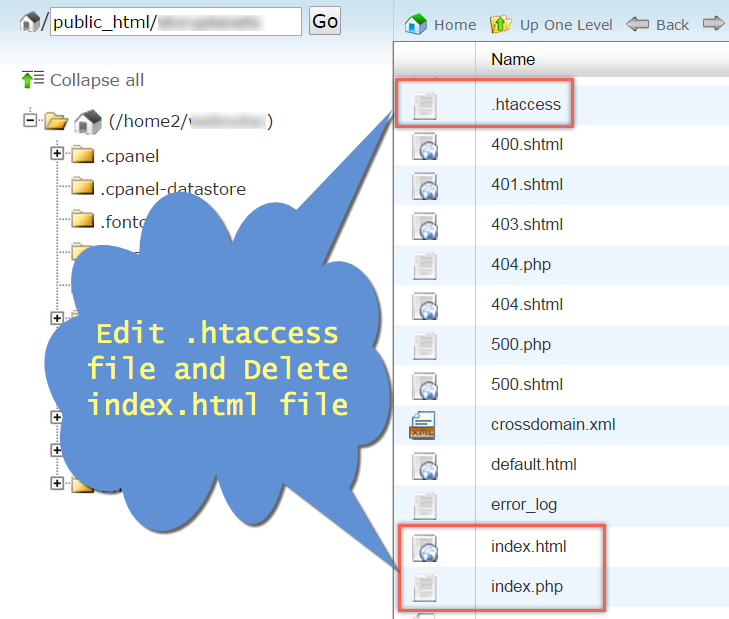
- 选择 .htaccess 文件,然后单击“编辑“ 或者 ”代码编辑器“ 按钮。
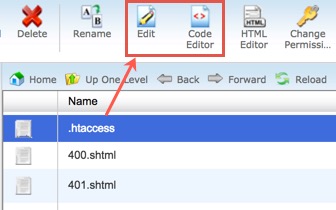
- 确保选择“utf-8”进行字符编码。 建议在编辑之前下载 .htaccess 文件的备份,如警告所示。
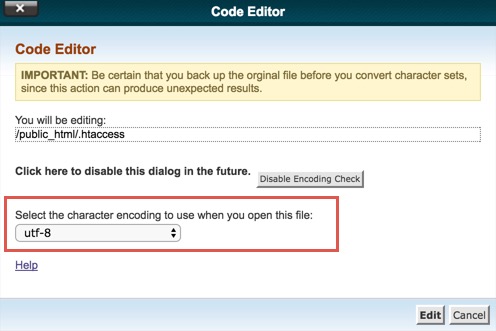
- 删除中间的所有内容 #Weebly 添加开始和 #Weebly 添加结束.
- 保存您的更改。
现在在浏览器中打开您的网站,您现在应该可以看到您的 WordPress 网站。
编辑 .htaccess 的替代方法
您需要谨慎选择字符编码和修改 .htaccess 文件的内容。 如果您不熟悉或不习惯编辑文件,那么可以通过 WordPress 仪表板轻松完成此操作。
- 一旦你删除了“索引.html”文件,登录到您的 WordPress 管理仪表板并安装“Yoast SEO”插件。
- 激活插件并导航到“搜索引擎优化 > 工具” 部分,然后单击“文件编辑器“ 选项。
- 您可以看到 .htaccess 文件内容和 删除#Weebly Additions Start 和 #Weebly Additions End 之间的所有内容.
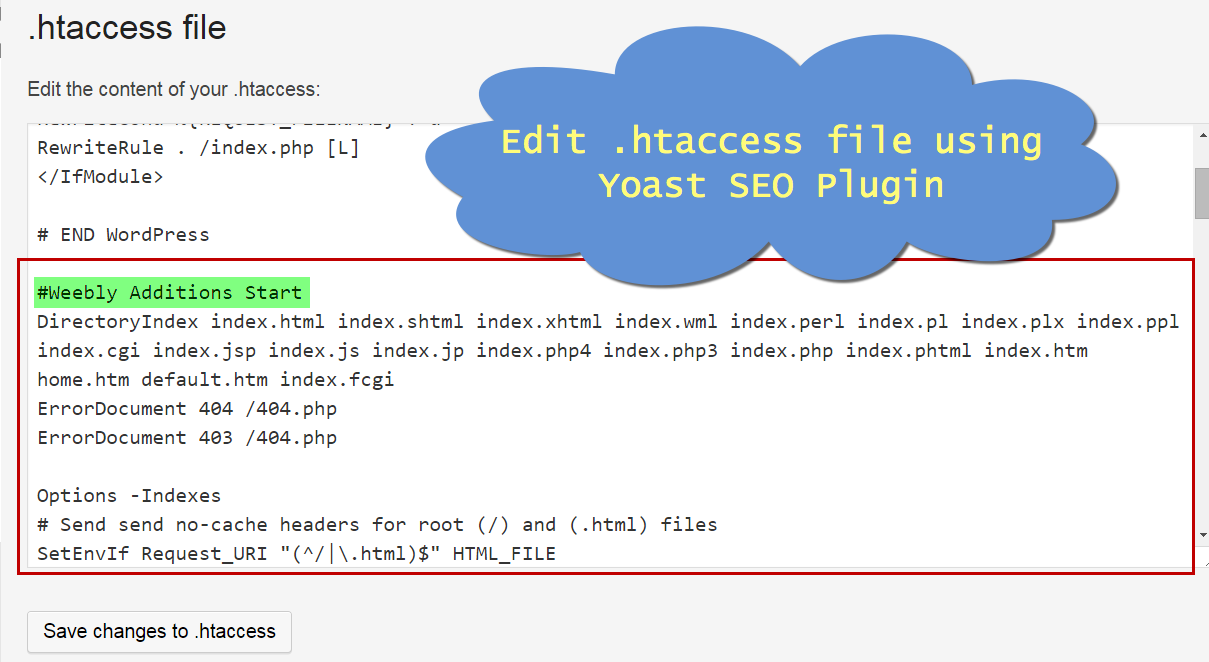
- 点击“更新文件”将更改保存到 .htaccess”。
您还可以使用任何其他插件来更新 .htaccess 文件。
使用 FTP
如果您对安装插件以编辑 .htaccess 文件或使用“文件管理器” 在 cPanel 中,然后另一个选项是使用 FTP。
- 打开 FTP 客户端并连接到您的 Bluehost FTP 服务器帐户。
- 导航到您的根目录并删除 index.html 文件。
- 编辑 .htaccess 文件和 删除#Weebly Additions Start 和#Weebly Additions End 之间的内容.
- 确保为 FileZilla 选择显示隐藏文件的选项,如下所示,否则您可能看不到 .htaccess 文件。
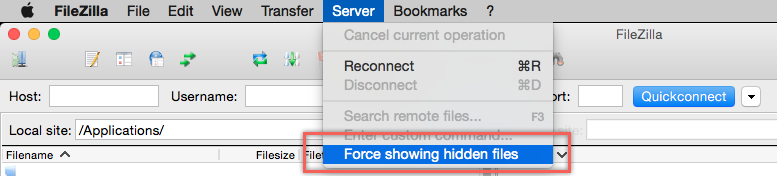
- 将修改后的 .htaccess 文件重新上传到服务器。
现在您将能够打开您的 WordPress 网站。
虽然删除 index.html 和修改 .htaccess 就足够了,但您的根目录仍然会有许多其他 Weebly 安装文件。 如果您熟悉 Weebly 站点结构,那么删除这些文件也很容易,否则您可以留下它们。

